时间:2015-11-29 17:41:08 作者:zhijie 来源:系统之家 1. 扫描二维码随时看资讯 2. 请使用手机浏览器访问: https://m.xitongzhijia.net/xtjc/20151129/62538.html 手机查看 评论 反馈
我们的Win7电脑可以设置你在离开电脑一段时间后就自动锁屏,当然你也可以用快捷键来实现快速锁屏,同时设置让电脑不锁屏,下面就来总结介绍一下Win7电脑锁屏怎么设置?
一、电脑锁屏快捷键
1、打开开始菜单,在关机按钮后面的三角按钮点击“锁定”可以实现锁屏;
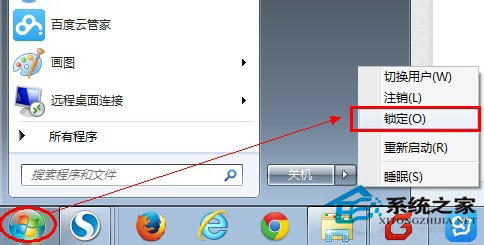
2、使用Win+L,可以快速锁住电脑,重新登录账户后才能进入桌面。
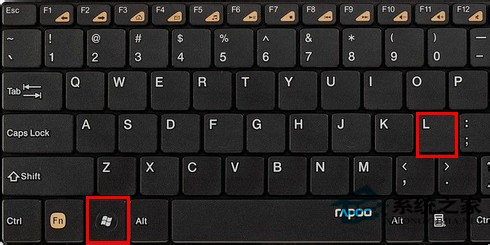
二、怎么设置电脑自动锁屏
1、你登入的用户账号,需要设置上密码,然后在桌面上点击右键,选择个性化,然后在点击屏幕保护程序。
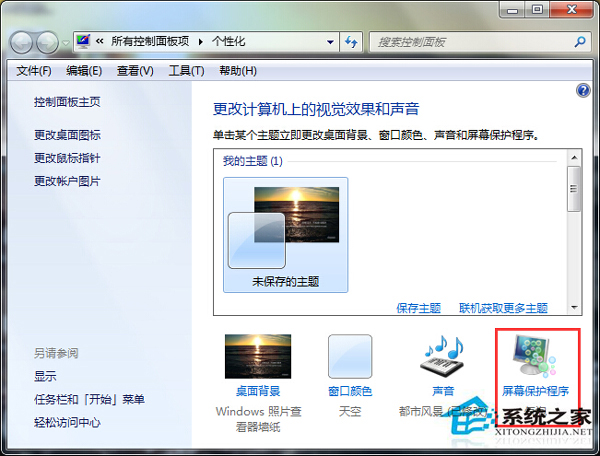
2、任意选择一个屏幕保护程序,把“在恢复时返回到欢迎屏幕”前的复选框上打钩。然后点击“确定”。
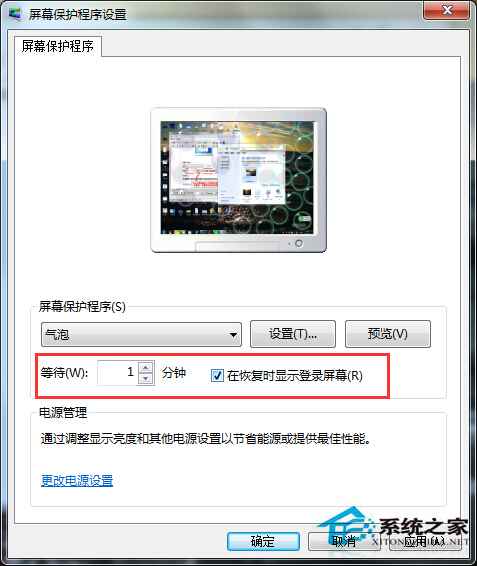
三、怎么设置电脑不锁屏
1、打开控制面板中的电源选项;
2、选择电源计划的右侧更改计划设置;
3、点击更改高级电源设置;
4、把在此时间后睡眠的时间更改为0。
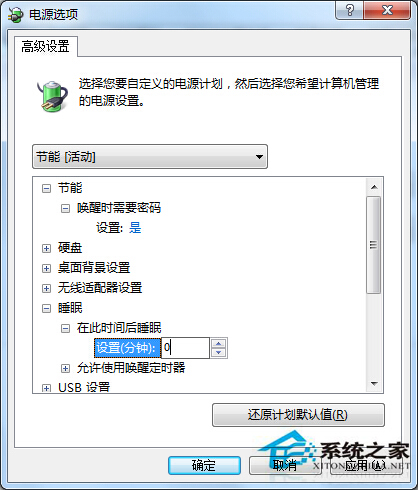
以上就是设置Win7自动锁屏、锁屏快捷键以及电脑不锁屏的所有的设置方法了,你可以根据自己的需求来选择让Win7自动锁屏或者是不锁屏。
发表评论
共0条
评论就这些咯,让大家也知道你的独特见解
立即评论以上留言仅代表用户个人观点,不代表系统之家立场